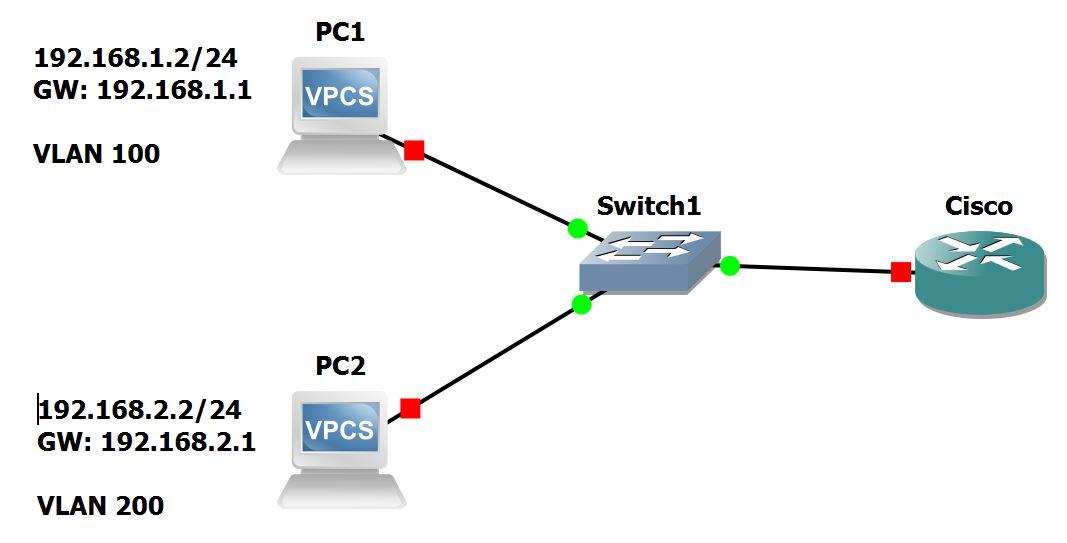Входной интерфейс роутера что это значит
Интерфейсы и подчиненные интерфейсы в маршрутизаторе: что они и для чего они нужны?
Одним из важнейших компонентов любой сети является маршрутизатор. Несмотря на то, что многие люди воспринимают это как устройство, излучающее сигнал Wi-Fi, это гораздо больше. Одной из важных функций маршрутизатора является обеспечение связи между различными VLAN, то есть различными виртуальными локальными сетями, которые создаются для правильной сегментации трафика. Помните, что все VLAN создаются в коммутаторе и применяются для каждого порта к подключенному оборудованию. Это руководство объяснит все, что вам нужно знать о субинтерфейсах маршрутизатора и о том, что отличает его от интерфейсов.
Субинтерфейсы чрезвычайно важны при настройке связи между двумя или более VLAN. Особенно, если вы работаете с оборудованием от производителя Cisco. Однако важно усилить несколько важных концепций, прежде чем переходить к рассматриваемым субинтерфейсам. Эти подчиненные интерфейсы также существуют в любом Linuxна основе маршрутизатора, хотя они и называются не субинтерфейсами, а виртуальными интерфейсами, но на самом деле это одно и то же, и служит той же цели: для взаимодействия имеющихся у нас VLAN.
Маршрутизатор имеет несколько портов, каждый из которых, в свою очередь, является сетевым интерфейсом. Когда мы говорим о сетевом интерфейсе, мы имеем в виду аппаратный компонент, который позволяет устройству подключаться к любой сети. Следовательно, маршрутизатор имеет несколько сетевых интерфейсов, то есть несколько сетевых карт, упакованных в одно устройство.
В некоторой степени он похож на компьютер. Хотя все компьютеры имеют один проводной сетевой интерфейс, в соответствии с нашими потребностями вы можете добавить одну или несколько сетевых карт, чтобы у вашего компьютера было несколько интерфейсов. То же самое относится к беспроводным сетевым интерфейсам, то есть на одном компьютере может быть несколько беспроводных сетевых интерфейсов. Последнее особенно полезно, если вас интересуют действия, связанные со взломом сетей Wi-Fi.
С другой стороны, какова именно роль маршрутизатора? Это устройство может подключаться к одной или нескольким сетям. В свою очередь, он может подключаться к другим маршрутизаторам для обмена информацией о маршрутизации. Сама маршрутизация стала возможной благодаря таблицам маршрутизации. У каждого маршрутизатора есть таблица маршрутизации, в которой указаны возможные места назначения, по которым следует перенаправить путь, по которому следует каждый пакет данных. Маршрутизатор имеет все необходимые функции, чтобы иметь возможность принимать решения о том, какой из них является наилучшим, чтобы ни один пакет данных не был отброшен или заблокирован в какой-то момент его прохождения по сети.
Маршрутизатор на палочке
Если у вас «нормальный» коммутатор L2, вам потребуются услуги маршрутизатора для взаимодействия сетей VLAN, декапсуляции и инкапсуляции сетей VLAN для правильной связи. Что означает Router-on-a-Stick? Давайте посмотрим на этот пример сети:
Представлены два компьютера, каждый из которых подключен к VLAN. Один к VLAN 10, а другой к VLAN 20. Эти компьютеры подключены к коммутатору через соответствующие интерфейсы. То есть у коммутатора два порта заняты обоими компьютерами. На другой стороне коммутатора есть соединение между ним и маршрутизатором. Если говорить строго на физическом уровне, если у вас две сети VLAN, вы можете выбрать один порт маршрутизатора для каждого порта, чтобы он подключался к коммутатору. Поэтому и в этом случае коммутатор должен иметь два магистральных порта.
Если мы масштабируем случай до четырех, пяти, шести или более VLAN, это будет практически невозможно. Очень легко и маршрутизатор, и порты коммутатора будут заняты, что вызывает различные трудности при управлении обоими устройствами. Вот почему концепция Router-on-a-Stick позволяет создавать суб-интерфейсы в маршрутизаторе, то есть в том же физическом интерфейсе маршрутизатора мы можем создавать виртуальные интерфейсы или суб-интерфейсы, и каждый из них Он будет связан с одной из VLAN, которые есть в нашей сети.
Что касается коммутатора, если мы применим Router-on-a-Stick, нам понадобится только магистральный порт.
Как настроить суб-интерфейсы
Вначале мы отметили, что субинтерфейсы в значительной степени применяются в устройствах производителя Cisco. По этой причине мы собираемся продемонстрировать его работу через конфигурацию через CLI (интерфейс командной строки) самого маршрутизатора Cisco. Первое, что мы должны гарантировать, это то, что коммутатор или коммутаторы в нашей сети правильно настроены для портов доступа и назначения VLAN.
Switch1#configure terminal
Switch1 (config)# interface gigabitEthernet 0/1
Switch1 (config-if)# switchport mode access
Switch1 (config-if)# switchport access vlan 100
Switch1 (config-if)# interface gigabitEthernet 0/2
Switch1 (config-if)# switchport mode access
Switch1 (config-if)# switchport access vlan 200
Мы также должны гарантировать правильную конфигурацию нашего магистрального порта, которая позволит трафику различных VLAN перемещаться к маршрутизатору и наоборот.
Switch1 (config)# interface gigabitEthernet 0/24
Switch1 (config-if)# switchport trunk encapsulation dot1q
Switch1 (config-if)# switchport mode trunk
Одна из введенных нами команд такова:
switchport trunk encapsulation dot1q
Теперь мы настраиваем роутер. Всегда перед настройкой субинтерфейсов мы должны убедиться, что интерфейсы действительно работают. Поэтому мы всегда должны начинать с команды «без выключения», чтобы активировать их. Затем вы можете начать с подчиненных интерфейсов.
(config)# interface gigabitEthernet 0/0
(config-if)# no shutdown
(config-if)# exit
(config-if)# interface gigabitEthernet 0/0.100
(config-subif)# encapsulation dot1Q 100
(config-subif)# ip address 192.168.1.1 255.255.255.0
(config-subif)# exit
(config)# interface gigabitEthernet 0/0.200
(config-subif)# encapsulation dot1Q 200
(config-subif)# ip address 192.168.2.1 255.255.255.0
(config-subif)# exit
С другой стороны, мы снова видим команду «encapsulation dot1Q», и на этот раз она сопровождается идентификатором соответствующей ей VLAN. Это позволит каждому подинтерфейсу интерпретировать все тегированные кадры 802.1Q, поступающие из магистрального порта коммутатора. Если это не настроено, маршрутизатор не будет интерпретировать кадры и не будет знать, куда направить каждый из них.
Веб-интерфейс роутера. Что это? Как войти?
Сегодня заметил, что практически во всех статьях я пишу о том, что необходимо зайти в настройки роутера, или открыть его параметры. Но сама страница с настройками роутера, в которую мы можем зайти через браузер, называется веб-интерфейс. У многих пользователей возникают вопросы связанные с этим. Что такое веб-интерфейс роутера, для чего он нужен, как его открыть и т. д.
На самом деле, все очень просто. Главное понимать, что настройки, панель управления, сайт с настройками, или личный кабинет роутера – это одно и то же и по-правильному называется веб-интерфейс. Грубо говоря, это набор страниц с настройками роутера, в которые мы можем получить доступ через браузер. Выглядит все это как обычный сайт. Только все эти страницы хранятся не в интернете, а в памяти самого роутера.
У каждого роутера есть свой адрес, по которому мы можем получить доступ к веб-интерфейсу. Все что необходимо, это просто подключится к маршрутизатору и в браузере перейти по определенному адресу. Где-то в 90% случаев, открыть веб-интерфейс маршрутизатора можно по IP-адресу 192.168.1.1 (см. как выполнить вход на 192.168.1.1), или 192.168.0.1 (подробнее о том как зайти на 192.168.0.1). Сейчас производители активно начали использовать хостнейм. Это адрес, который выглядит как адрес обычного сайта.
Предлагаю посмотреть, как выглядит веб-интерфейс маршрутизатора ASUS. Его главная страница, с которой мы получаем доступ к карте сети, самым необходимым настройкам и отдельным разделам с разными параметрами. Там можно сделать что угодно: настроить подключение к интернету, установить пароль на Wi-Fi, сменит имя сети, обновить прошивку, отключить или включить разные функции, выполнить перезагрузку устройства и т. д.
Разумеется, что сам веб-интерфейс не одинаковый на всех маршрутизаторах. Внешне он отличается в зависимости от производителя, и даже от версии прошивки. Сами производители дорабатывают настройки своих устройств. Делают интерфейс более простым и современным. Один из самых важных моментов – язык интерфейса. Многие компании делают сейчас мультиязычные веб-интерфейсы. Что очень удобно. Но есть роутеры, у которых настройки на одном языке. И это не всегда русский, или украинский.
Для примера мы подробно рассмотрим процесс входа в веб-интерфейс роутера TP-Link, D-Link и ASUS. А для ZyXEL, Tenda, Netis, Xiaomi, Huawei – оставлю ссылки на подробные инструкции в виде отдельных статей.
Открываем веб-интерфейс роутера TP-Link
На старых моделях маршрутизаторов от TP-Link в настройки можно было зайти по адресу 192.168.1.1. На новых – 192.168.0.1. Но на самих роутерах сейчас указывают адрес tplinkwifi.net (подробнее об этом можете почитать здесь). Просто переворачиваем устройство и смотрим, что там написано на наклейке.
В браузере (стандартный, Хром, Опера и т. д.) переходим по этому адресу и попадаем в веб-интерфейс с настройками. Конечно же устройство, с которого мы выполняем вход, должно быть подключено непосредственно к роутеру. И только к нему.
Пароль/логин – admin/admin. Это заводской, если вы не меняли.
После успешной авторизации появится сам веб-интерфейс.
У TP-Link есть уже новая версия, которая устанавливается на некоторые модели. Более современная и красивая. Выглядит так:
192.168.1.1 – веб-интерфейс маршрутизатора ASUS
У роутеров от компании ASUS все как-то проще. Адрес там всегда 192.168.1.1. Можно использовать еще router.asus.com. В моей практике другие варианты не встречались.
Подключаемся к роутеру и в веб-браузере переходим по адресу 192.168.1.1. Если все привольно сделали, то увидите окно с запросом имени пользователя и пароля. Заводские admin и admin.
Попадаем в веб-интерфейс нашего роутера ASUS. Новая его версия выглядит вот так (на моем RT-N18U) :
На более старых моделях была другая страница с настройками.
У меня такая была на ASUS RT13U. В обоих случая можно выбрать язык панели управления.
192.168.0.1 – веб-интерфейс D-Link
Но в настройки можно без проблем зайти по адресу 192.168.0.1. Заводские данные для авторизации: логин и пароль – admin/admin. Или логин admin, а поле пароль оставляем пустым. Если вы их меняли, то конечно же задаем свои.
Давайте зайдем в web-интерфейс D-Link Dir-615.
Ну и сама страничка:
У вас она может выглядеть совсем иначе. Все зависит от модели и установленной прошивки. Но хотя бы есть русский язык. Это уже хорошо.
Информация по роутерам других производителей
Я не вижу смысла демонстрировать процесс входа в веб-интерфейс на маршрутизаторах всех популярных производителей. Хотя бы по той причине, что я уже писал отдельные инструкции. Где все подробно показано. Шаг за шагом.
Как и обещал в начале статьи, даю ссылки:
Это еще не все. Смотрите раздел «Настройка роутера».
Друзья, все как обычно – свои сообщения и вопросы оставляйте в комментариях. Буду рад пообщаться с вами.
Как настроить роутер без помощи специалиста?
Содержание
Содержание
Подключить к Интернету все проводные и беспроводные устройства в доме? Легко! Для этого есть волшебная «коробочка» под названием роутер (или маршрутизатор). Часто сами провайдеры устанавливают такие «коробочки» и настраивают. А что делать, если нужно настроить роутер с нуля? А перенастроить после предыдущих жильцов или при смене провайдера? Сменить пароль на Wi-Fi с восьми единиц на что-то более надежное? Можно вызвать специалистов за отдельную плату, но лучше попробовать разобраться самостоятельно. Тем более, что «коробочка» вовсе не волшебная, а очень даже простая.
Подключение роутера
Все роутеры выглядят примерно одинаково: провода сзади, лампочки спереди. На задней стороне есть разъем питания и несколько разъемов Ethernet (он же RJ-45). Один из них предназначен для кабеля от Интернет-провайдера. Подписан как Internet или WAN (внешняя сеть). Остальные порты — локальные (LAN), для подключения домашних компьютеров, телевизоров и прочих устройств по кабелю. На задней панели есть еще кнопка reset, которая сбрасывает абсолютно все настройки и пароли к заводским значениям. Чтобы случайно ее не задеть, кнопка обычно утоплена и нажать ее можно только разогнутой скрепкой или другим тонким предметом.
На лицевой панели маршрутизатора есть несколько индикаторов, которые отображают состояние устройства. У каждой фирмы и модели — свой набор и порядок индикаторов.
Если роутер будет раздавать интернет только на беспроводные устройства, достаточно подключить два кабеля (питание и WAN-интернет), включить «коробочку» и дождаться, когда загорится индикатор беспроводной сети Wi-Fi.
Если компьютер будет подключаться кабелем, нужно подключить его в разъем LAN и дождаться, когда загорится соответствующий индикатор.
Роутер подключили, теперь будем подключаться к роутеру.
Подключаемся к роутеру
Для настройки роутера вам понадобится подключиться к нему с компьютера, ноутбука, планшета или смартфона.
Если есть ноутбук или компьютер с сетевой картой, то проще подключиться по кабелю. Поищите в коробке из-под роутера патч-корд — это кусок кабеля с двумя разъемами RJ-45. Один конец кабеля подключаем в компьютер, другой — в LAN-порт.
Чтобы подключиться по Wi-Fi, переверните роутер и изучите наклейки — там могут быть название сети и пароль к ней. Если их нет, поищите в списке беспроводных сетей новую, с названием, похожим на название роутера. Вполне возможно, что пароля для подключения к этой сети не потребуется.
При подключении кабелем никаких паролей и сетей указывать специально не нужно — все должно заработать автоматически.
Проверьте статус сетевого подключения. Если вдруг все подключилось, то вам повезло и можно переходить сразу к настройке. А вот если подключиться не получается, вылезает окошко с требованием пароля или не находится сеть с нужным именем, тогда разбираемся дальше.
Сброс к заводским настройкам
Если роутер не новый с магазина, то, вероятно, кто-то уже менял настройки Wi-Fi, поэтому вам и не удается подключиться. Если узнать пароль сети не удается, то настройки нужно сбросить. Для этого возьмите разогнутую скрепку и нажмите ей кнопку reset при включенном роутере.
Лучше подержать кнопку несколько секунд (для защиты от случайных нажатий на некоторых моделях сброс происходит только через 3-15 секунд непрерывного нажатия). При сбросе настроек название Wi-Fi сети и пароль к ней также сбросятся на заводские. Теперь можно попробовать подключиться еще раз.
Не удается подключиться кабелем
Особые настройки самого роутера могут мешать подключению по кабелю. В этом случае также поможет сброс к заводским настройкам. Если и после сброса не удается подключиться, что-то не так с настройками компьютера. Зайдите в окно сетевых подключений панели управления и проверьте свойства активного сетевого подключения (щелкнув по его значку правой кнопкой мыши и выбрав пункт «Свойства» из выпадающего меню). Для протокола интернета IPv4 должны быть настроены автоматическое получение IP-адреса и DNS-сервера.
Если подключиться все еще не удается, попробуйте повторить те же действия с другого компьютера.
Настройка роутера
Маршрутизатор настраивается через панель администратора. Она выглядит как обычный сайт и заходить в эту панель нужно так же. Открывайте браузер и вводите в адресной строке (прямо там, где полагается писать google.com, yandex.ru и другие адреса) адрес веб-интерфейса роутера — как правило, его можно найти на корпусе устройства или в документации. Обычно это адрес 192.168.0.1 или 192.168.1.1.
У каждого производителя и каждого роутера «сайт» настройки выглядит по-разному. Проще всего изучить инструкцию к роутеру, но можно использовать и «метод научного тыка» — если что-то пойдет не так, вы всегда сможете сбросить настройки к заводским.
Важно в панели администрирования найти следующие разделы:
Быстрая настройка
Опцию быстрой настройки имеют все современные роутеры — мастер настройки запросит все нужные параметры, не акцентируя внимание на дополнительных настройках.
Подготовьте следующие данные, которые мастер быстрой настройки наверняка у вас запросит:
— тип соединения определяет способ, которым ваш провайдер осуществляет подключение клиентов к Интернету, он указан в договоре или в приложении к нему.
— логин и пароль для входа в Интернет также можно найти в договоре. Не надо путать эти логин и пароль с учетными данными для доступа к настройке роутера или для доступа к личному кабинету на сайте провайдера (они тоже могут встречаться в договоре).
— шлюз — при некоторых типах соединения мастер может потребовать и этот параметр, который в этом случае тоже нужно узнать у провайдера. Обычно это четыре числа, разделенные точками (например, 88.12.0.88). Именно так его и следует ввести.
— имя сети Wi-Fi (SSID) — под этим именем ваша сеть будет видна в списке беспроводных сетей. Здесь многие дают волю своей фантазии. В многоквартирных домах можно найти образчики наподобие «sosed_s_pianino_dostal» или «Wifi_za_edu» — сразу становится ясно, что первый сосед не любит громкую музыку, а второй голоден. Никто не мешает и вам использовать SSID для того, чтобы донести какую-то информацию до окружающих, но следует быть осторожным — не так уж и сложно выяснить, из какой именно квартиры раздается Wi-Fi с определенным именем. Самый нейтральный вариант для SSID — никак не связанное с вами и номером квартиры словарное бытовое слово. Например, bulavka или tarelka.
— MAC-адрес — может потребоваться, если провайдер осуществляет привязку кабеля к конкретному устройству. Здесь не вам нужно вводить информацию, а наоборот — найти МАС-адрес вашего устройства (на его корпусе или в панели настроек) и сообщить провайдеру.
Бывает, что первоначальные настройки провайдера предполагали выход в Интернет непосредственно с вашего компьютера, а теперь вы хотите подключить к кабелю роутер. В этом случае в качестве МАС-адреса роутера следует задать МАС-адрес сетевой карты того компьютера, с которого ранее осуществлялся выход в интернет.
Многие роутеры позволяют клонировать МАС-адрес сетевой карты компьютера, с которого вы зашли в веб-интерфейс — если ранее в Интернет вы выходили именно с этого компьютера, то опция клонирования МАС-адреса может заметно ускорить его установку.
Дополнительные настройки Wi-Fi
В разделе настройки беспроводной сети можно сменить пароль на Wi-Fi, имя сети (SSID) и установить некоторые дополнительные параметры.
Учтите, если вы, находясь в панели администрирования, сами подключены к роутеру через Wi-Fi, то после смены имени или пароля сети вам придется заново к нему подключиться (к сети с новым именем и паролем).
Можно скрыть SSID из доступного всем списка сетей — правда вам, чтобы подключить к ней новое устройство, имя сети придется вбивать вручную. Опция капризная и пользоваться ей лучше с осторожностью — не все устройства нормально подключаются к «невидимой» сети.
Обратите внимание на используемые технологии аутентификации — общепринятым для домашних сетей на сегодняшний день является стандарт аутентификации WPA2-PSK с шифрованием по алгоритму AES.
Можно также настроить используемый новой сетью радиочастотный канал — но большинство роутеров автоматически выбирают наименее загруженный.
Внутри раздела настройки беспроводной сети (или отдельно — зависит от производителя) есть еще два параметра: WPS и гостевая сеть.
WPS — это технология автоматической защищенной настройки соединения, в которой обнаружилось несколько уязвимостей. Если вы не хотите, чтобы к вашей сети подключались чужие пользователи, в обход даже самого сложного пароля, эту функцию нужно отключить. И не включать.
Гостевая сеть пригодится, если вы готовы делиться с гостями Интернетом, но не хотите давать им доступ к своей локальной сети (к устройствам, подключенным кабелем LAN и по Wi-Fi). При включении гостевой сети создается отдельная Wi-Fi точка, с отдельным именем и паролем, которые можно смело называть гостям.
Дополнительные настройки безопасности
Обратите внимание на удаленный доступ — по умолчанию он должен быть выключен, но были случаи, когда провайдеры поставляли роутеры с настроенным удаленным доступом. Делалось это, вроде как, для удобства настройки роутеров пользователей техподдержкой, но надо понимать — при этом техподдержка может получить полный доступ к локальным сетям пользователей. Убедитесь, что в этой вкладке нет никаких IP-адресов, и что удаленный доступ с внешних хостов запрещен.
Когда удаленный доступ отключен, из «внешнего мира» никто доступ к роутеру не получит, чего нельзя сказать о вашей локальной сети. Если вы хотите, чтобы и из локальной сети доступ к настройкам роутера был только у вас, то стандартный пароль нужно сменить.
Имейте в виду, если вы сами забудете пароль в панель администрирования, роутер придется сбрасывать и производить всю настройку заново. Наверняка никто из домочадцев не будет намеренно «взламывать» маршрутизатор, так что особо сложный пароль здесь не нужен.
Чек-лист
Если что-то не получается, проверьте еще раз, что вы все сделали правильно и в нужной последовательности:
Если вы все это сделали, но доступа к Интернету у вас так и не появилось, остается только обратиться в техподдержку провайдера.